Dita e fundit 20 nëntori ishte ditëlindja ime (23, unë u bëra 23), babai im më dha Nokia 5800 që ai e përdori sepse më në fund e kuptoi që unë do ta vendosja për ta përdorur më mirë
Unë ha çdo budalla (ose adhurues të veglave teknologjike) ... Fillova të kërkoj aplikacione për ta bërë smartphone-in edhe më të zgjuar sesa supozohej të ishte.
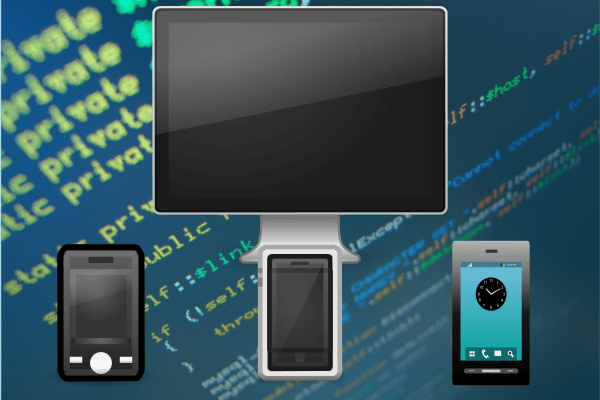
Një gjë që gjithmonë dëshiroja të bëja ishte të kisha mundësi të hyja në terminalin e laptopit tim nga një pajisje mobile, domethënë të kisha mundësi të shtyp komandat në celularin tim dhe t'i kisha të ekzekutuara në laptop. Kjo do të më lejojë të mos duhet të ngrihem nga divani, të jem në gjendje të kontrolloj laptopin tim (dhe kompjuterin tim të shtëpisë) pa qenë nevoja të lë rehatinë time mënjanë
Për të arritur këtë duhet të instaloj ssh në laptopin tim, si dhe një klient SSH në celular. Për të instaluar ssh në laptop, thjesht instaloni paketën meta ssh ... ose instaloni serveri openssh , instalimi i njërës prej këtyre dy paketave do të funksionojë.
Atëherë duhet vetëm të instalojmë një klient SSH në celular, vendosa ta bëj Stuko. Përmes një kërkimi në Google mund të merrni Putty për sistemin tuaj kompjuterik, siç thashë më lart ... iOS, Symbian ose Android:
Për ta instaluar, ne e kopjojmë atë (përmes USB ose Bluetooth) në celularin tonë, bëjmë një prekje të dyfishtë (ekuivalente me klikim të dyfishtë hehe) dhe telefoni celular do të dijë ta instalojë aplikacionin.
Pasi të instalohemi në smartphone-in tonë, ne e kërkojmë atë përmes menusë dhe në aplikacione: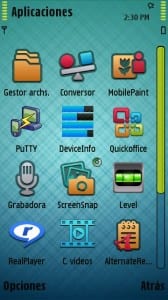
Siç mund ta shihni në pamjen e ekranit të dytë, tregohet një listë e profileve (Profilet) që kemi deklaruar, si dhe opsionet për të krijuar një profil të ri (Të reja), editoni një ekzistues (Ndrysho) ose fshini disa (Fshij).
Ne do të krijojmë një profil të ri dhe do të na shfaqen opsionet e mëposhtme që mund t'i shohim në screenshotin e 3-të të mëparshëm
Atëherë mbetet vetëm të vendosni të dhënat aty ku korrespondojnë, unë i kam ato në mënyrën vijuese:
- En Emri i Profilit ne vendosim atë që duam, ky do të jetë emri i profilit.
- En Mikpritës Ne specifikojmë adresën IP të kompjuterit me të cilin duam të lidhemi (në rastin tim IP Wi-Fi të laptopit tim).
- En Emri i përdoruesit ne vendosim emrin e përdoruesit me të cilin do të kemi qasje, imi është kzkggaara siç mund ta shihni.
- En Access Point ne do të zgjedhim emrin e Wi-Fi tonë.
Në "skedat" e mëposhtme mund të përcaktojmë portën SSH (në rast të rastit) ne e kemi ndryshuar atë në laptopin tonë). Si dhe konfigurimin e pamjes dhe këtij lloji të gjërave, unë lë pamje nga ekrani se si kam gjithçka në rast se dikush e gjen të dobishme:
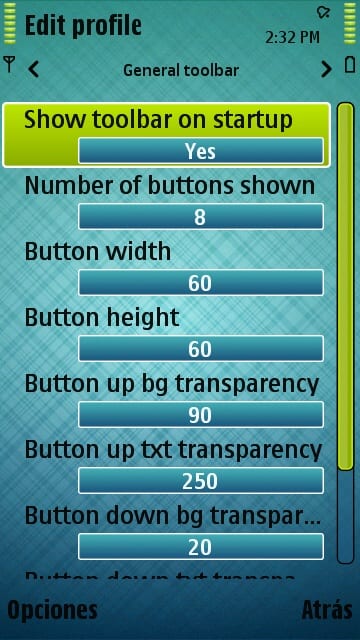
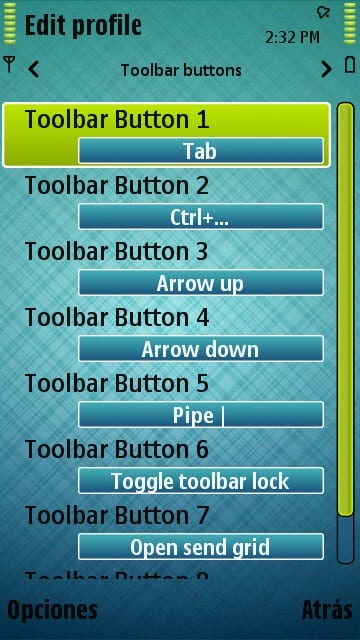
Pasi të kemi konfiguruar profilin tonë siç dëshirojmë, mbetet vetëm të prekim dy herë profilin dhe voila, ai do të fillojë të lidhet, duke na kërkuar fjalëkalimin e përdoruesit që kemi specifikuar më parë: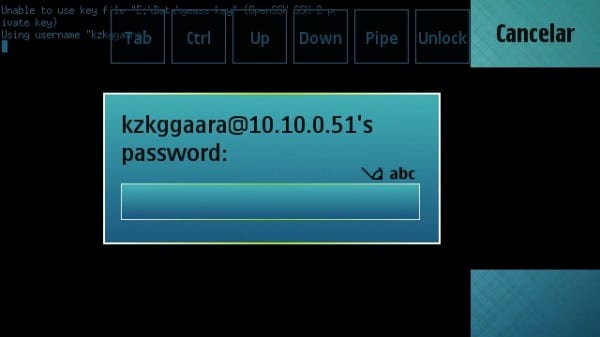
Pasi të vendosim fjalëkalimin ... kjo është gjithçka, ne jemi brenda kompjuterit (në këtë shembull laptopi im):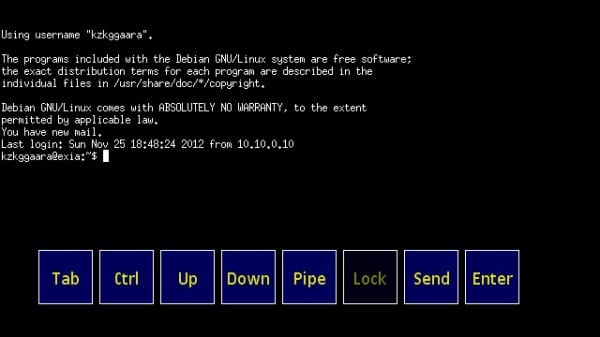
Për shembull, këtu vrapova htop (aplikacion terminali që tregon proceset aktive, RAM-in e konsumuar, CPU-në ... domethënë diçka si Monitori i Sistemit por në terminal) E shkrova këtë në smartphone, por, siç mund ta shihni, më tregon të dhënat nga laptopi, mirë ... pa shaka, 5800 ka 2CPU dhe 2 GB RAM LOL !!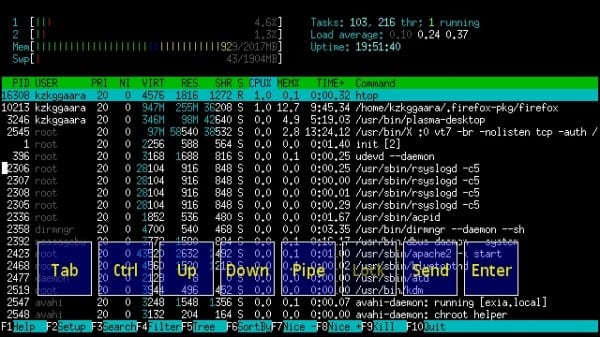
Për të përfunduar duke ju bindur ... Unë do të rendis dosjen ku ndodhet (/ shtëpi / kzkggaara /) dhe do ta shihni përmbajtjen e tij, megjithëse tani që e mendoj ... Mund të kisha bërë një uname -a apo diçka të tillë, ... por tani më vjen në mendje ideja ... ... ne do të duhet të vendosemi për një ls
Hehe.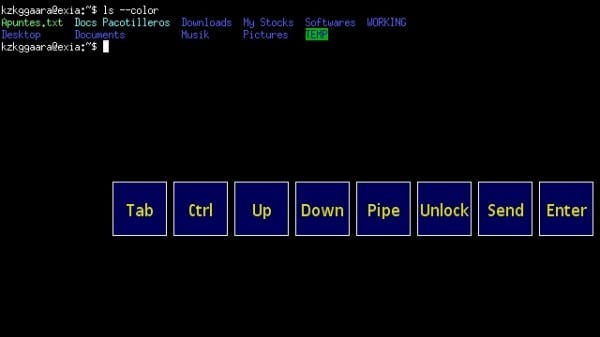
Ne ende mund të përdorim aplikacionet tona Linux, këtu ju tregoj se mund të hap nano (redaktues teksti në terminal) pa ndonjë problem: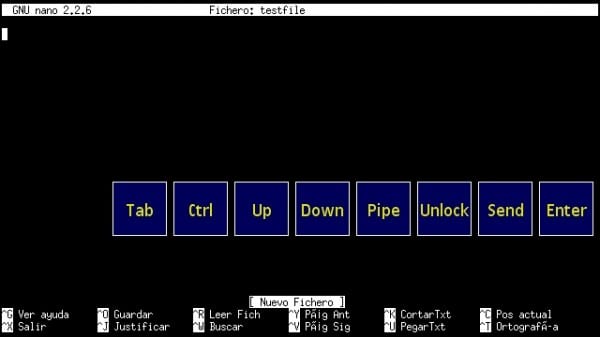
Epo asgjë, siç mund ta shihni është thjesht një SSH, kështu që kufiri ka qenë pothuajse gati imagjinata jonë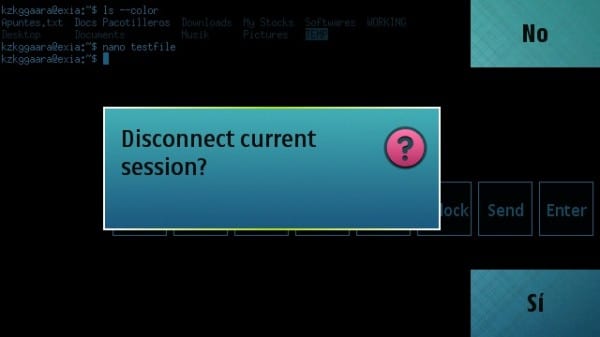
Nga rruga, nëse pyesni se cilat janë ato butona Tab, Ctrl, Up… Enter… Send… Send,, ato janë thjesht opsionet që do të na lejojnë të fusim komandat. Me fjalë të tjera, ne shkruajmë «ls» dhe më pas shtypim (me prekje ose prekje) në butonin Enter dhe kështu ekzekutohet komanda.
Kjo që sapo shpjegova është mjaft intuitive dhe e thjeshtë, por më mirë të jesh sa më e qartë dhe kështu të shmangësh që dikush të mos kuptojë diçka
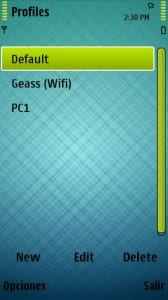
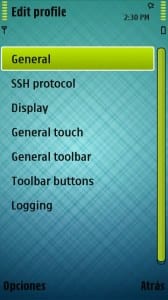
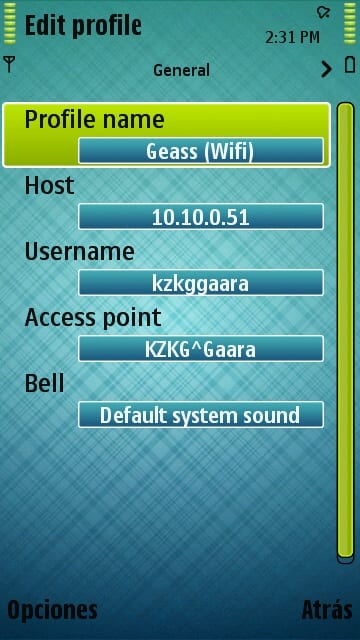
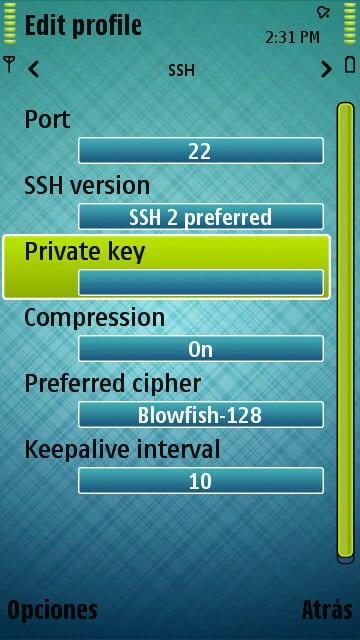
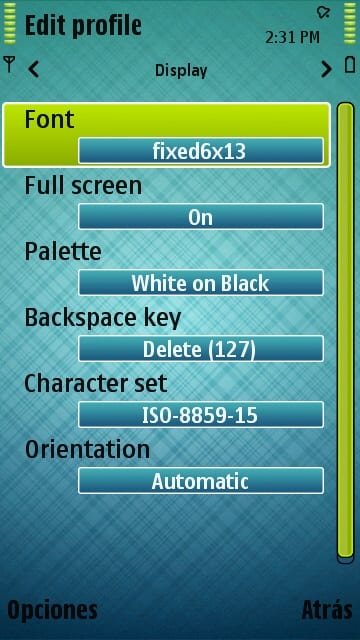

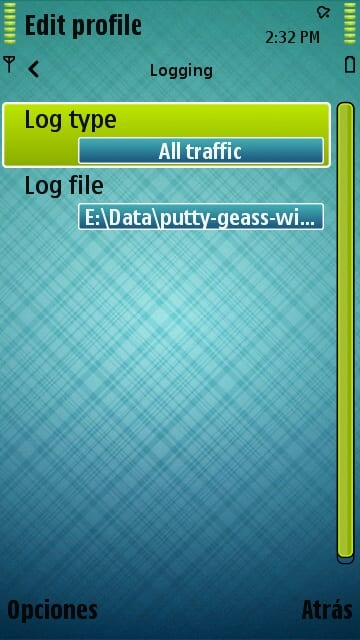
Unë nuk e dija atë, unë përdor ConnectBot për Android, por është gjithmonë mirë të kesh alternativa.
Kur të kem një Andy do të mendoj për një APP tjetër hehe
PS: Më vjen keq për vonesën në përgjigjen, kisha gjëra personale për tu kujdesur
Unë përdor JuiceSSH është shumë mirë.
Shumë mirë, personalisht në android përdor «Connectbot», lejon profile, ngjyra, çelësa, etj.
përshëndetje.
Gjë e mirë, unë duhet të bëj diçka të tillë për të shkarkuar përmes ... shpërndarjeve gnu pa pasur nevojë të eci nga një vend në tjetrin ...
Kontribut i shkëlqyeshëm .. Do të jetë mirë për mua të çaktivizoj kompjuterin dhe gjërat e tjera .. Duhet të mbahet mend gjithashtu se ne mund ta menaxhojmë kompjuterin nga celulari përmes TeamViewer ..
Faleminderit për komentin tuaj
Nga TeamViewer asnjë ide, unë kurrë nuk e kam përdorur atë
PS: Më vjen keq për vonesën në përgjigjen, kisha gjëra personale për tu kujdesur
Kjo është ajo për të cilën po flisnit në postimin e mëparshëm hehehe, unë do ta provoj në laptopin tim. Kontribut i mirë.
Po, kjo ishte ajo
Faleminderit për kontributin e mirë
PS: Më vjen keq për vonesën në përgjigjen, kisha gjëra personale për tu kujdesur
Tani për tani nuk kam ndërmend të hyj në terminalin e laptopit tim nga telefoni im celular N 5800.
Ende mendoja se postimi ishte i shkëlqyeshëm dhe do ta rezervoj si më të preferuar për më vonë. Tani më thoni: Cila është tema e telefonit tuaj celular / celular? Kjo eshte fantastike.
Faleminderit
Lëkura është ... mmm mirë Nuk e di emrin, por e kam ngarkuar këtu që ta shkarkoni nëse dëshironi: http://ftp.desdelinux.net/kzkggaara/android-theme-nokia-5800.sis
PS: Më vjen keq për vonesën në përgjigjen, kisha gjëra personale për tu kujdesur
Nuk mund ta gjej Putty për Android ... a ndryshon shumë ky tutorial për aplikacionet e përmendura në komentet e mëparshme? Në çdo rast, nuk do të dëmtojë që në një moment ata mund të bëjnë një me variantet e tjera ose direkt për Android
Fatkeqësisht nuk ekziston, por Connectbot përmbush pothuajse 100% të karakteristikave të stukoit.
Përshëndetje.
Në vend ka një tutorial për ta bërë atë nga Connectbot http://cor.to/Kkbk
Disculpen por dejar el coment y después fijarme en el buscador de DesdeLinux 🙂
Shume mire!
Provova një mundësi tjetër të shkëlqyeshme: Teamviewer.
Unë e lë lidhjen: http://usemoslinux.blogspot.com/2011/08/alternativas-para-controlar-tu-compu-en.html
Ishte një fenomen për mua.
Gëzuar! Paul.
Kontribut i mirë.
Por nëse dua ta bëj anasjelltas, dua të shoh të dhënat e celit nga xhiro, si bëhet? a di njeri si? Unë përdor OpenSSH dhe ConnecBot në android. Unë u përpoqa por thotë se porti 22 u refuzua. Faleminderit dhe kontribut të mirë
Për këtë do të duhet të kërkoni një aplikacion që është një SSH Server për celularin, nëse keni një Android duhet të ketë diçka të tillë 😉
Porti 22 është porti SSH si parazgjedhje, kështu që nëse nuk instaloni një server ssh në celular, ose modalitet, ai nuk do të jetë i hapur.
Përshëndetje dhe faleminderit për komentin
Shumë e dobishme. Unë e përdor atë për të mbyllur kompjuterin në distancë kur një nga vajzat e mia po vonon të shkojë në shtrat për të fjetur.
Postim i shkelqyer !! Me të vërtetë më ndihmoi shumë, unë kam instaluar një klient SSH në Android-in tim dhe e dua !! Supershtë super e dobishme hahahahaha
Por një pyetje, unë kam qenë duke googling, por nuk mund të gjej një përgjigje, si mund ta bëja atë për t'u lidhur në distancë me serverin tim SSH? Me IP publike ose me një host (tipi No-IP)?
Një përshëndetje!
Mirë, injoroni komentin tim, unë tashmë e kuptova se si! Më vjen shumë keq për shqetësimin.
Përshëndetje !!